حل مشکل ورود به تنظیمات مودم یا رابط کاربری مودم
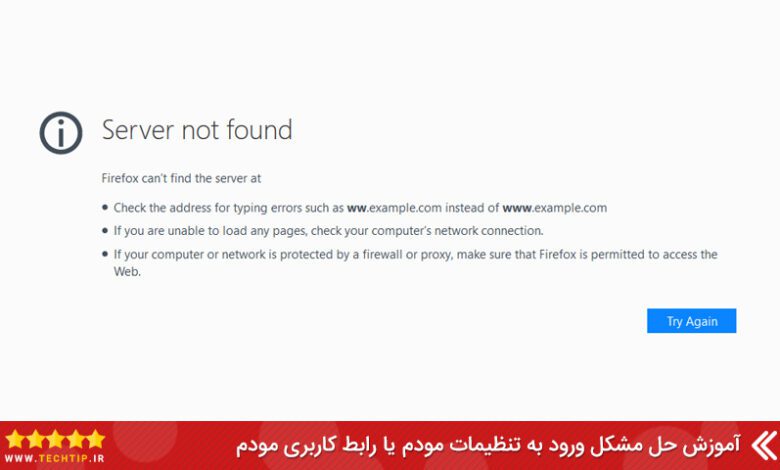
مشکل ورود به تنظیمات مودم که گاها ارور نات فوند را نمایش می دهد به چند دلیل عمده است که در زیر علت آن را مشخص کرده ایم و آموزش حل مشکل ورود به تنظیمات مودم یا رابط کاربری مودم را نیز در ادامه قرار داده ایم.
ورود به تنظیمات مودم یا ای پی مودم :
با این که بعضی از دوستان مشکل ورود به تنظیمات مودم یا ورود به رابط کاربری مودم رو داشتن. این رابط معمولا از طریق ای پی های مودم مانند ۱۹۲.۱۶۸.۱.۱ و ۱۹۲.۱۶۸.۰.۱ و ۱۹۲.۱۶۸.۱.۰ در دسترس هستن.
توصیه میکنم برای پیکربندی و ورود به تنظیمات مودم و دسترسی به آن از کابل اترنت (Ethernet) به جای اتصال بیسیم استفاده کنید.
بیشتر بدانید :
آموزش پیدا کردن ای پی مودم :
ری استارت کردن مودم :
خیلی از مشکلات ورود به تنظیمات مودم یا رابط کاربری مودم با یک ری استارت کردن مودم حل می شود.
پیدا کردن آدرس Getway :
خوب برای پیدا کردن آدرس آی پی یا Default Gateway مراحل زیر را انجام دهید.
۱- اول برنامه Run را اجرا کنید. (با استفاده از کلیدهای ترکیبی WinKey + R)
۲- دوم دستور cmd.exe را در Run وارد کنید و آن را اجرا کنید.
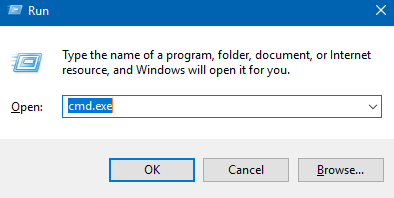
۳- در این رابط ، دستور ipconfig را تایپ کنید Enter را فشار دهید.
۴- در قسمت Ethernet adapter Local Area Connection (اگر با کابل اترنت وصل به مودم وصل شده اید)
در جلوی Default Gateway آدرس IP رابط مودم را میبینید.
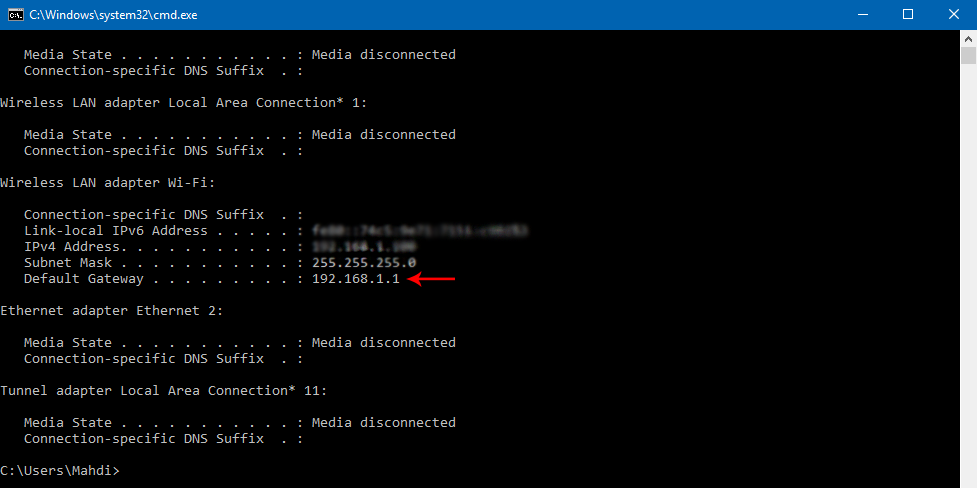
حالا با استفاده از آدرس آی پی بدست آمده ، در مرورگر خود آی پی را سرچ کنید ، تا به تنظیمات مودم هدایت شوید.
در صورتی که با این خطاها “The requested URL could not be retrieved” یا “Internet Explorer Cannot Display Webpage” مواجه شدید ادامه مراحل را دنبال کنید.
تنظیمات شبکه در مرورگر :
در منوی استارت عبارت Internet Option رو سرچ کنید و کلیک کنید.
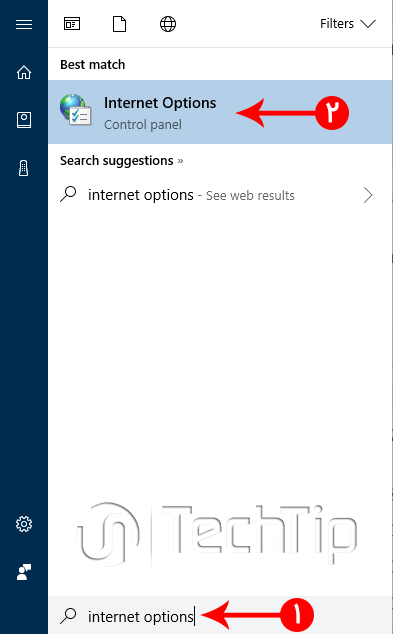
در پنجره ی باز شده تب Connections رفته و روی LAN settings کلیک کنید.
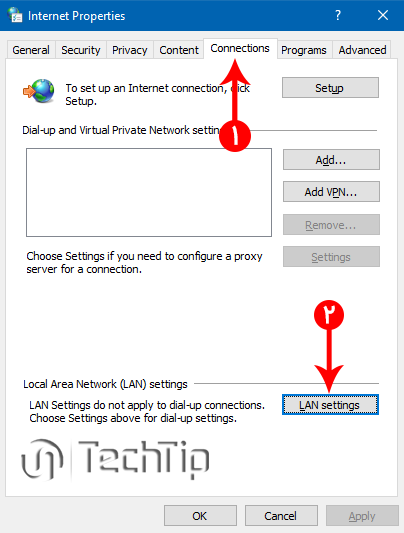
بعد از باز شدن پنجره LAN settings در این پنجره تیکهای دو گزینه Use automatic configuration script و Use a proxy server for your LAN را زیر برداشته و تیک Automatically detect settings را بزنید. در اخر بر روی OK کلیک کنید تا تنظیمات ذخیره شوند.
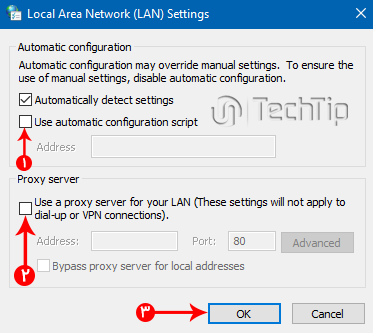
بررسی تنظیمات شبکه ویندوز:
بعضی مواقع تنظیمات شبکه ویندوز به صورت دستی یا از طریق برنامهها تغییر داده شود.
در صورت تغییر دادن آن سبب مشکل میشود، مراحل زیر را دنبال کنید.
۱- به کنترل پنل رفته, قسمت Network and Sharing Center بروید.
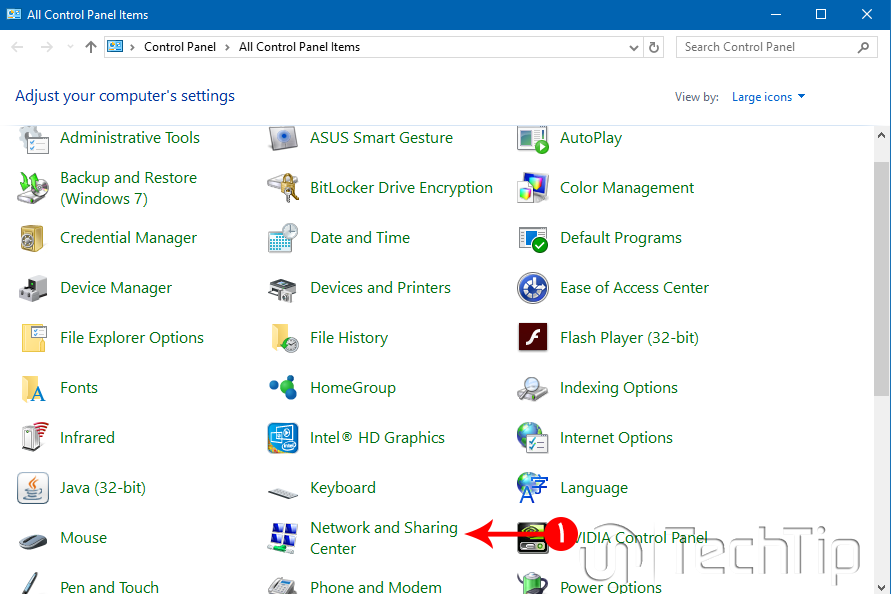
۲- بخش Change adapter settings در سمت چپ صفحه است.
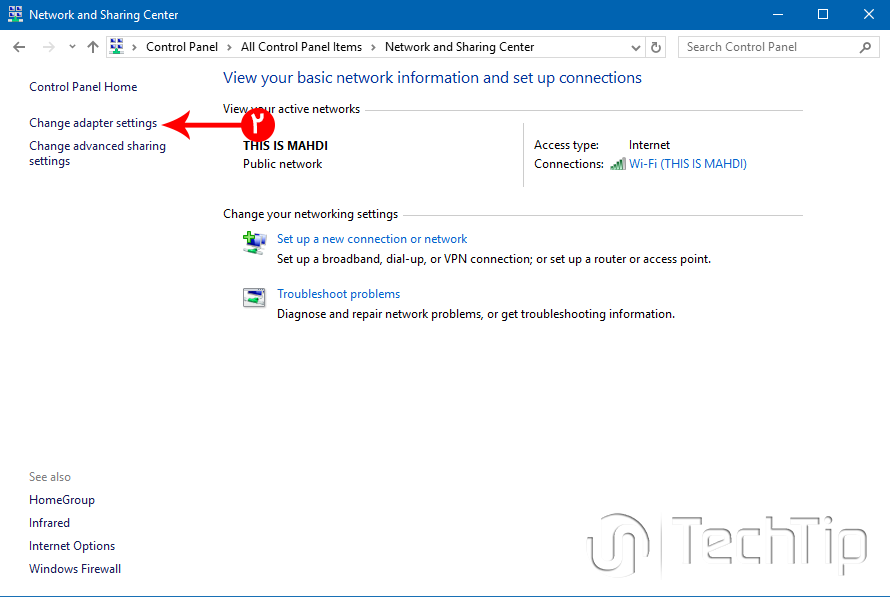
۳- کارت شبکه سیمی Local Area Connection خود را پیدا کنید و روی آن راست کلیک کنید. به بخش Properties بروید.
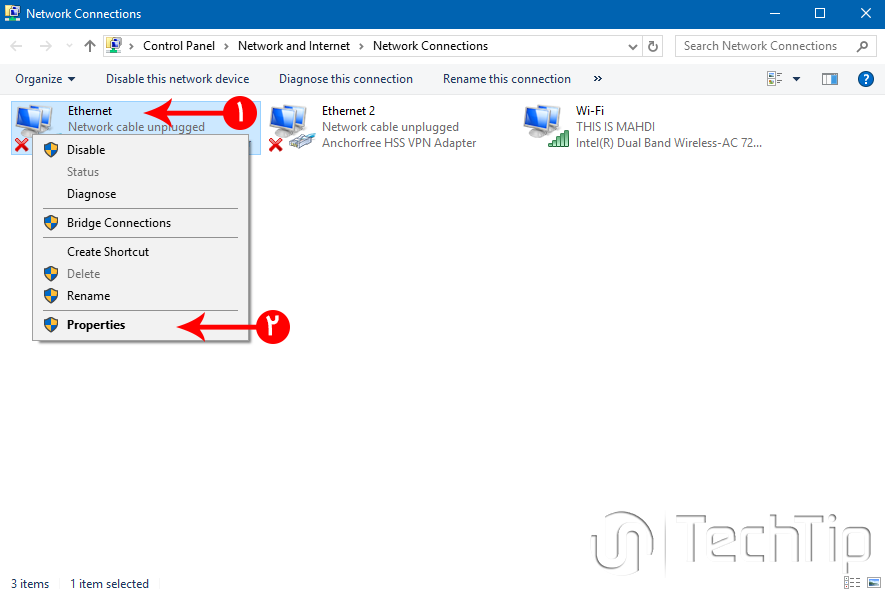
۴- در این پنجره (Properties) کارت شبکه Internet Protocol Version 4 را انتخاب کرده و دوباره بر روی Properties کلیک کنید.
۵- در این پنجره هر دو قسمت تیک گزینه Obtain an IP address automatically را زده و به تب Alternate Configuration بروید.
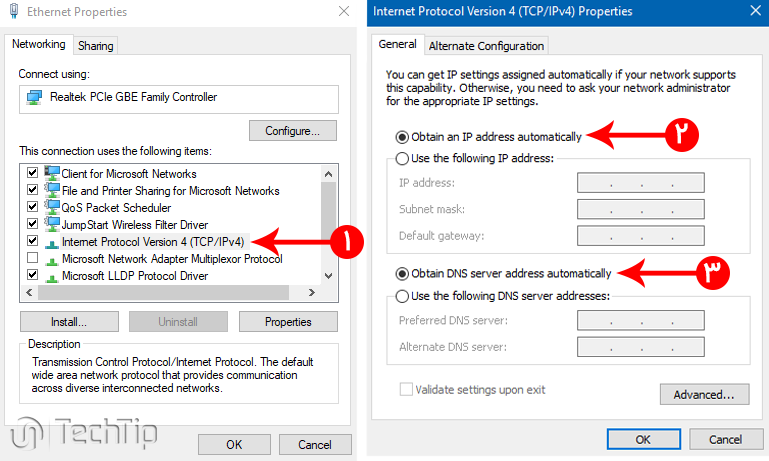
۶- در این قسمت هم تیک گزینه Automatic private IP address را زده و در اخر روی OK کلیک کنید تا تنظیمات ذخیره شوند.
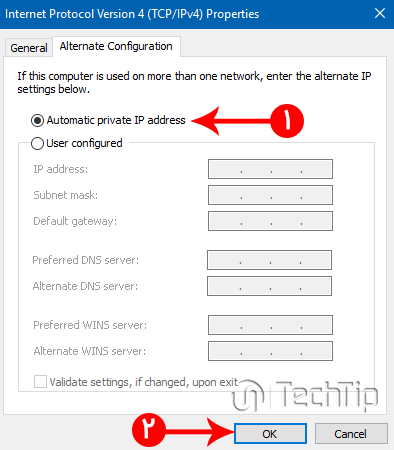
با مرورگر خود امتحان کنید اگر دوباره نشد با شرکتی که ازش اینترنت خریداری میکنید تماس بگیرید و مشکل رو توضیح دهید.
موفق و پیروز باشید.

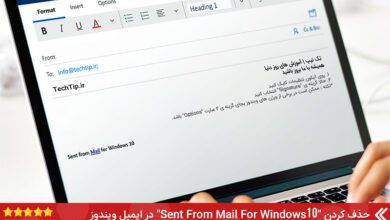
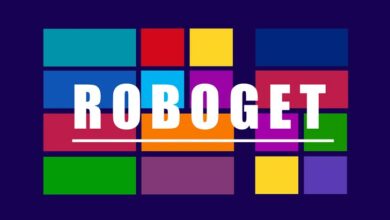
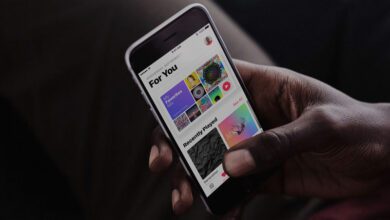
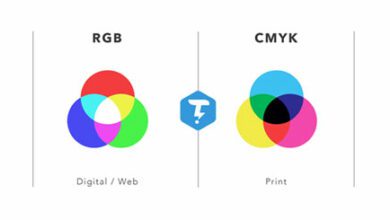
واقعا ممنونم چون بعد از دو ساعت سرچ اینجا تونستم با تغییر تنظیمات LAN اینترنتم رو وصل کنم. سپاسگزارم مهندس
دوست عزیز مشکلتو تو گروهمون مطرح کن ، اینجا نمیشه مشکلتو حل کنیم
https://t.me/joinchat/AAAAADxgpmRapWXnBdGd8A
داداش من نمیدونم وقتی میرم تو ص۱۹۲.۱۶۸..۱.۱ چیکار کنم.